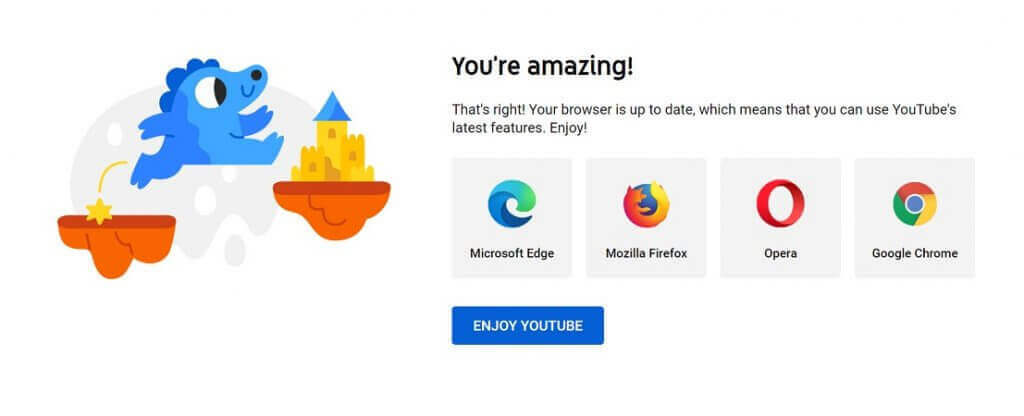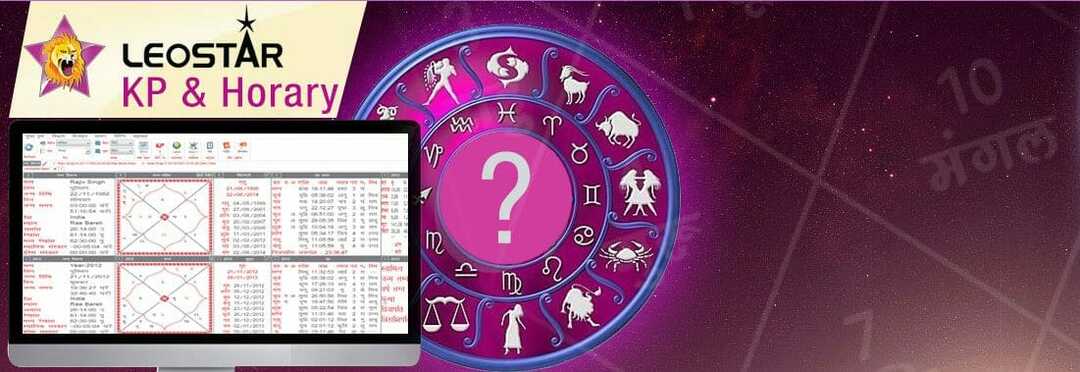შესრულებად ფაილთან დაკავშირებული აპების დეინსტალაცია ხშირად ასწორებს მის შეცდომებს
- Dotnetfx35Setup.exe არის ფაილი, რომელიც ეკუთვნის Microsoft .NET Framework-ს და აქვს .NET Framework-ის თქვენს კომპიუტერზე დაყენების როლი.
- თუმცა, ამან შეიძლება გამოიწვიოს უამრავი შეცდომა და გამოიწვიოს პრობლემები თქვენი კომპიუტერის მუშაობასთან დაკავშირებით, ამიტომ უმჯობესია მათ ადრეულ ეტაპებზე გაუმკლავდეთ.

Xდააინსტალირეთ ჩამოტვირთვის ფაილზე დაწკაპუნებით
- ჩამოტვირთეთ და დააინსტალირეთ Fortect თქვენს კომპიუტერზე.
- გაუშვით ინსტრუმენტი და დაიწყეთ სკანირება
- დააწკაპუნეთ მარჯვენა ღილაკით შეკეთებადა გაასწორეთ რამდენიმე წუთში.
- 0 მკითხველებმა უკვე ჩამოტვირთეს Fortect ამ თვეში
The .NET Framework არის პროგრამული პლატფორმა Windows ოპერაციული სისტემებისთვის, რომელიც შეიძლება გამოყენებულ იქნას აპლიკაციების შესაქმნელად. Dotnetfx35setup.exe არის პროცესის ნაწილი, რომელიც ეკუთვნის Microsoft .NET Framework 3.5-ს.
ამიტომ ის დეველოპერებისთვის აუცილებელი ნაკრების ნაწილად აქცევს. თუმცა, პროგრამების უმეტესობის მსგავსად, ამ აპლიკაციასაც შეიძლება ჰქონდეს შეცდომები, რამაც შეიძლება ხელი შეუშალოს მის გამართულ ფუნქციონირებას თქვენს კომპიუტერში, ასე რომ, აი, როგორ უნდა მოაგვაროთ ისინი.
რა არის dotnetfx35 exe?
dotnetfx35.exe არის შესრულებადი ფაილი Microsoft .NET Framework 3.5-ისთვის. იგი გამოიყენება .NET Framework 3.5-ისთვის საჭირო ფაილების დასაყენებლად.
.NET Framework არის ინსტრუმენტების ნაკრები აპლიკაციების შესაქმნელად და გასაშვებად, რომლებიც შემუშავებულია .NET-ის გამოყენებით. ჩარჩო პროგრამირების ენა და მუშაობს Microsoft-ის ოპერაციულ სისტემებზე, როგორიცაა Windows XP და მოგვიანებით ოპერაციული სისტემა ვერსიები.
dotnetfx35setup.exe პროცესი ითვლება უსაფრთხო და არა მავნე. თუმცა, მას შეუძლია წარმოქმნას შეცდომები, როდესაც ის ვერ მუშაობს გამართულად რამდენიმე მიზეზის გამო.
ეს შეიძლება განსხვავდებოდეს ფაილის კორუფცია ან წაშლა თქვენი სისტემის მყარი დისკიდან, ან თუ არსებობს დაკარგული ფაილები მის დირექტორიაში მავნე პროგრამული უზრუნველყოფის ინფექციების ან სხვა საფრთხეების გამო, შეიძლება შეგხვედროთ ონლაინში ამ პროგრამის თქვენს კომპიუტერის მყარ დისკზე დაყენებამდე.
ამან ასევე შეიძლება გამოიწვიოს პრობლემები თქვენს კომპიუტერზე, თუ ის არ მუშაობს სწორად ან არ აქვს შესასრულებლად შესაბამისი ნებართვები.
dotnetfx35.exe ფაილთან დაკავშირებული ზოგიერთი პრობლემა მოიცავს:
- dotnetfx35setup.exe არ მუშაობს
- Windows ვერ დაიწყო – dotnetfx35setup.exe
- dotnetfx35setup.exe ვერ დაიწყო
- ფაილი dotnetfx35setup.exe აკლია ან დაზიანებულია
- dotnetfx35setup.exe ვერ მოხერხდა სწორად ინიციალიზაცია
- შეცდომა პროგრამის დაწყებისას: dotnetfx35setup.exe
- dotnetfx35setup.exe არ არის მოქმედი Win32 აპლიკაცია
- ვერ პოულობს dotnetfx35setup.exe
- dotnetfx35setup.exe-ს შეექმნა პრობლემა და უნდა დაიხუროს. ბოდიშს გიხდით შექმნილი უხერხულობისთვის
- გაუმართავი აპლიკაციის გზა: dotnetfx35setup.exe
- dotnetfx35setup.exe-ის გაშვება ვერ მოხერხდა. კლასი არ არის დარეგისტრირებული
- dotnetfx35setup.exe – ცუდი სურათი
- dotnetfx35setup.exe აპლიკაციის შეცდომა
- dotnetfx35setup.exe ვერ დაინსტალირდა
- dotnetfx35setup.exe ვერ მოიძებნა
ამ შეცდომებმა შეიძლება ხელი შეგიშალოთ გარკვეული ამოცანების შესრულებაში თქვენს კომპიუტერში ან გამოიწვიოს პრობლემები, როდესაც თქვენ შეეცადეთ გაუშვათ პროგრამები, რომლებიც საჭიროებენ .NET Framework 3.5. ამ შეცდომების გამოსასწორებლად, მიჰყევით ნაბიჯებს ქვევით.
როგორ მოვაგვარო dotnetfx35setup.exe შეცდომები?
1. წაშალეთ ასოცირებული პროგრამა
- პირველ რიგში, თქვენ უნდა იპოვოთ შესაბამისი პროგრამა. მოძებნეთ dotnefx35setup.exe ფაილი და იპოვეთ მისი მდებარეობა.
- საქაღალდის სახელი უნდა იყოს პროგრამული პაკეტის სახელი.
- ახლა, დააჭირეთ ფანჯრები გასაღები, ტიპი Მართვის პანელი საძიებო ზოლში და დააწკაპუნეთ გახსენით.

- Დააკლიკეთ პროგრამის დეინსტალაცია ქვეშ პროგრამები.

- იპოვნეთ პროგრამა, რომელიც აღმოაჩინეთ ზემოთ 2-ში, შემდეგ დააწკაპუნეთ მასზე წასაშლელად.
იმის უზრუნველსაყოფად, რომ თქვენი სისტემა სუფთაა ამ ფაილის კვალისგან, დარწმუნდით წაშალეთ პროგრამული უზრუნველყოფის ნარჩენები.
2. გაუშვით DISM და SFC სკანირება
- დაარტყი Საწყისი მენიუ ხატი, ტიპი სმდ საძიებო ზოლში და დააწკაპუნეთ Ადმინისტრატორის სახელით გაშვება.

- ჩაწერეთ შემდეგი ბრძანებები და დააჭირეთ შედი თითოეულის შემდეგ:
DISM.exe /ონლაინ /Cleanup-Image /Restorehealthsfc / scannow
თუ ზემოთ მოცემული ნაბიჯების გამოყენება არ დაგეხმარათ ამ საკითხთან დაკავშირებით, შეგიძლიათ იფიქროთ უფრო ეფექტურ გადაწყვეტაზე თქვენს კომპიუტერზე დაზიანებული ფაილების აღმოსაჩენად და შესაკეთებლად.
მაგალითად, სისტემის სრული შეკეთების ინსტრუმენტი მორგებულია Windows მოწყობილობებზე ასეთი პრობლემების მოსაგვარებლად.
3. სკანირება ვირუსებზე
- დააჭირეთ ფანჯრები გასაღები, ძებნა Windows უსაფრთხოება, და დააწკაპუნეთ გახსენით.

- აირჩიეთ ვირუსებისა და საფრთხეებისგან დაცვა.

- შემდეგი, დააჭირეთ სწრაფი სკანირება ქვეშ მიმდინარე საფრთხეები.

- თუ რაიმე საფრთხეს ვერ იპოვით, გააგრძელეთ სრული სკანირება დაწკაპუნებით სკანირების პარამეტრები მხოლოდ ქვემოთ სწრაფი სკანირება.

- Დააკლიკეთ სრული სკანირება, მაშინ სკანირება ახლავე თქვენი კომპიუტერის ღრმა სკანირების შესასრულებლად.

- დაელოდეთ პროცესის დასრულებას და გადატვირთეთ სისტემა.
მიუხედავად იმისა, რომ dotnetfx35setup.exe არ განიხილება ვირუსად, შეიძლება აღმოაჩინოთ, რომ იგივე სახელის მსგავსმა ფაილმა გაიტაცა ლეგიტიმური ფაილი. ეს შეიძლება ნიშნავს, რომ თქვენს სისტემას ემუქრება მავნე პროგრამით ინფექციის რისკი, თუ ეს უკვე არ ყოფილა.
ვინაიდან Windows Defender შეიძლება არ იყოს ისეთივე ყოვლისმომცველი, როგორც მესამე მხარის ანტივირუსები, ჩვენ გირჩევთ სხვა სკანირების ჩატარებას, მაგრამ ამჯერად გამოიყენეთ ESET NOD32 იმ ჯიუტი ვირუსების და მავნე პროგრამების დასაჭერად.
- Drvinst.exe: რა არის ეს და რას აკეთებს?
- BrYNSvc.exe: რა არის ეს და როგორ გამოვასწოროთ მისი შეცდომები
- ARP.exe: რა არის ეს და როგორ გამოვასწოროთ მისი შეცდომები
4. შეასრულეთ სისტემის აღდგენა
- დააჭირეთ ფანჯრები + რ გასაღებები, ტიპი რსტუიდა დაარტყა შედი.

- The Სისტემის აღდგენა ფანჯარა გაიხსნება. Დააკლიკეთ შემდეგი.

- აირჩიეთ აღდგენის წერტილი, რომელზეც გსურთ დაბრუნება და დააწკაპუნეთ მასზე შემდეგი.

- ახლა დააწკაპუნეთ დასრულება.

უმეტეს შემთხვევაში, dotnetfx35setup.exe შეცდომები გამოწვეულია .NET Framework 3.5-ის მოძველებული ვერსიებისა და მისი კომპონენტების გამო.
მათ ასევე ადვილად შეიძლება გამოეწვიათ კონფლიქტი Windows-ის ან სხვა პროგრამული უზრუნველყოფის სხვადასხვა ვერსიებს შორის დაინსტალირებული თქვენს კომპიუტერზე, რომელიც შესაძლოა უნებლიეთ დააინსტალიროთ სხვა ინსტალაციის დროს პროგრამული უზრუნველყოფა.
ეს უნდა იყოს გაფრთხილება სიფხიზლის შესახებ, განსაკუთრებით პროგრამების ინტერნეტიდან ჩამოტვირთვისას. ზოგიერთი დეველოპერი ჩვეულებრივ აპარებს მავნე კოდს თავის აპებში, ამიტომ ფრთხილად უნდა იყოთ.
ეს ჩვენი სტატიის შეფუთვაა, მაგრამ დარწმუნდით, რომ შეგვატყობინეთ, თუ შეძელით ამ პრობლემის მოგვარება კომენტარების განყოფილებაში.
ჯერ კიდევ გაქვთ პრობლემები?
სპონსორირებული
თუ ზემოხსენებულმა წინადადებებმა არ გადაჭრა თქვენი პრობლემა, თქვენს კომპიუტერს შეიძლება შეექმნას Windows-ის უფრო სერიოზული პრობლემები. ჩვენ გირჩევთ აირჩიოთ ყოვლისმომცველი გადაწყვეტა, როგორიცაა ფორტექტი პრობლემების ეფექტურად გადასაჭრელად. ინსტალაციის შემდეგ, უბრალოდ დააწკაპუნეთ ნახვა და შესწორება ღილაკს და შემდეგ დააჭირეთ დაიწყეთ რემონტი.